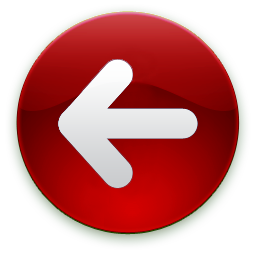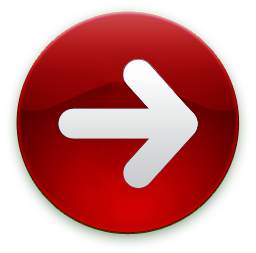Nikon CoolScan

Nikon, che bella parola! Se non siete appassionati, almeno quanto me, del "Principe del Sorriso", al secolo Toto' ancor piu' che Antonio De Curtis, difficilmente riuscireste a collegare questa mia affermazione con una sbellicante battuta del piu' grande comico di tutti i tempi. Il film in questione e' "Miseria e Nobilta'"tratto dall'omonima commedia teatrale di Eduardo Scarpetta. In quella sede Felice Sciocciammoca, interpretato da Toto', e' nel senso letterale del termine un "morto di fame" (da cui la Miseria) al quale viene proposto di sostituirsi con tutta la sua famiglia a quella del Principe di Casador (la Nobilta') per simulare un fidanzamento ufficiale tra il marchesino Eugenio Favetti, nipote del Principe, e la bellissima Gemma (nel film interpreta da Sofia Loren), ballerina e figlia nientepopodimeno che d'un... cuoco. Ed e' proprio Toto', affamato come mai, a commentare ad alta voce, quasi sillabando: "Cu-o-co... che bella parola!". Come se non bastasse, consiglia subito dopo allo stesso marchesino di sposarsi il cuoco invece della ballerina, concludendo con un laconico, quanto divertente, commento: "Io, il cuoco, me lo sposerei! Un cuoco in famiglia fa sempre comodo!". Che brutta la fame. Torniamo a noi: Nikon, che bella parola! Che io sia appassionato di fotografia credo che ormai lo sappiano tutti i lettori di MC. Che io vada spesso in giro con una felpa e un orologio Nikon (entrambi acquistati per corrispondenza) non lo sa quasi nessuno. Vi lascio immaginare la mia reazione quando mi e' stato proposto dalla Nital (acronimo, se vogliamo, di Nikon Italia) di provare un loro prodotto dedicato alla fotografia digitale. L'apparecchio in questione si chiama CoolScan ed e' uno scanner per pellicole formato 35mm (ovviamente negative e diapositive) basato su una fonte di illuminazione a luce fredda (da cui Cool) a LED, brevettata dalla stessa Nikon. E' caratterizzato da dimensioni esterne talmente ridotte da poter essere incorporato all'interno di un computer, come fosse una qualsiasi meccanica da 5.25". L'esemplare in nostro possesso e' la versione stand-alone, ma in entrambi i casi il collegamento all'unita' centrale avviene tramite una porta SCSI ed e' possibile l'utilizzo sia con un Macintosh (con l'accluso plug-in di Photoshop) sia con un PC DOS/Windows che vede l'apparecchio come una periferica TWAIN. Le caratteristiche tecniche sono di tutto rilievo: la risoluzione massima arriva a 2700 punti per pollice e la digitalizzazione avviene in un'unica passata con 16.7 milioni di colori riconosciuti (256 livelli per ogni colore primario). Vi anticipo subito che il Nikon CoolScan non e' una "scheggia" in termini di velocita' (alcuni minuti per ogni digitalizzazione), ma offre una qualita' immagine davvero eccezionale, degna degli apparecchi di fascia ben piu' elevata. Da un prodotto Nikon, scusate se e' poco, non potevamo certo aspettarci meno.
Descrizione esterna
Se per gli altri scanner per pellicola finora provati sulle pagine di MCmicrocomputer ho avuto qualche problema per definirne la forma (sono arrivato addirittura a paragonarli ad un tostapane) per il Nikon CoolScan non avro' certo problemi di questo tipo. Forma e dimensione, come detto, sono quelle di una meccanica da 5.25" alta 2". Quindi sia che abbiamo a che fare con la versione esterna sia con quella interna la somiglianza con un drive e' assolutamente inevitabile. La fessura anteriore, nella quale inseriamo la diapositiva o il negativo, confonde un po' le idee fintantoche' non e' chiara la natura dell'oggetto. La domanda potrebbe nascere spontanea: che razza di microfloppy si inseriranno mai qui dentro? Accanto alla fessura troviamo una rotella zigrinata per effettuare la messa a fuoco manuale dell'originale. L'operazione, non sempre necessaria, e' indispensabile solo quando digitalizziamo ad altissima risoluzione per avere definizione massima, o in quei casi in cui non sia garantita la corretta planeita' del film, ad esempio per colpa di un telaietto di bassa qualita' o con pellicole piuttosto datate (e magari abbondantemente "cotte" a seguito di infinite proiezioni). Sul lato frontale dell'apparecchio (che e' poi l'unico disponibile per il modello "a incasso") troviamo per finire un LED verde che segnala lo stato di accensione, la fase di digitalizzazione (lampeggio lento) o un errore hardware del sistema (lampeggio veloce). Il sistema si autocalibra all'accensione, trenta secondi durante i quali il medesimo LED lampeggia per indicare lo stato busy dell'apparecchio. Sul retro, l'impressione di avere a che fare con un'unita' di memorizzazione piu' che con uno scanner sembra avere maggiore conferma. Troviamo infatti i due connettori SCSI per il collegamento in catena, il selettore dell'indirizzo di periferica, l'interruttore di accensione, il connettore a vaschetta per l'alimentazione, e un inconsueto interruttore a ON/OFF da lasciare sulla prima posizione quando lo scanner e' l'ultimo della catena (e necessita quindi del terminatore) sulla seconda quando e' "seguito" da altre periferiche di questo tipo.
Uno sguardo all'interno
Per accedere all'interno del Nikon CoolScan e' sufficiente svitare cinque sole viti. E per la terza volta (comincio ad essere monotono) l'impressione, una volta smontato il cabinet, rimane la stessa. Sembra proprio una meccanica da 5.25" inserita in un tipico chassis da hard disk esterno. In fondo troviamo la sezione alimentazione che fornisce le classiche tensioni +12, +5 e -5 volt. Anche i connettori interni utilizzati sono i soliti, sia per quel che riguarda l'alimentazione che per il collegamento SCSI. Da cio' si evince che un'eventuale installazione all'interno di un computer e' comunque roba da pochi minuti, ovviamente a condizione di avere a disposizione una predisposizione di questo formato. Ovviamente non mi accontento di guardare la meccanica dall'esterno e continuo la mia passeggiata nei meandri del CoolScan. Svitando due sole viti togliamo il coperchio superiore dello scanner vero e proprio. Come era da attendersi (a questo punto la sua natura "scannereccia" diventa piu' evidente) troviamo un mix di elettronica, meccanica e ottica. La prima e' distribuita su un circuito stampato di ridotte dimensioni (credo proprio che da questo punto di vista, l'alto grado di integrazione, la Nikon non abbia bisogno di lezioni da nessuno) dove troviamo chip custom, una EPROM contenente il firmware, un po' di memoria e alcuni componenti discreti delegati al pilotaggio del motore passo passo. Quest'ultimo, assieme alla sorgente luminosa "fredda", all'obiettivo e al sensore lineare CCD, fanno capo ad un unico blocco metallico nero dall'aspetto molto robusto. Anche da questo punto di vista, Nikon la sa lunga con la sua esperienza ultratrentennale di macchine fotografiche professionali (F, F2, F3, F4) indicate anche per il fotoreportage d'assalto, cosi' come per le imprese piu' tecnologicamente avanzate, come le fotografie scattate in orbita dagli astronauti all'esterno dello Shuttle (sulla luna, il merito fu tutto Hasselblad). La stragrande maggioranza dei componenti elettronici e' montata in tecnologia SMD (Surface Mounted Device), ed occupa un solo lato della scheda. Questo vuol dire semplicemente che, volendo, la Nikon avrebbe potuto ingegnerizzare diversamente l'elettronica occupando all'incirca meta' spazio e realizzare un dispositivo ancora piu' piccolo. Magari in grado di occupare una predisposizione da 3.5". Vabbe', non esageriamo.
Installazione
Con il Nikon CoolScan giunto in redazione abbiamo ricevuto il software di gestione sia Macintosh che Windows. Le nostre prove sono state effettuate con il primo, ma ovviamente i risultati ottenibili e le modalita' operative essenziali sono identiche per entrambe le piattaforme. Le differenze riguardano principalmente il fatto che da Macintosh il CoolScan si pilota esclusivamente tramite un plug-in di Photoshop, mentre per la versione Windows viene installato anche un programma autonomo che pilota il dispositivo e salva il file frutto della digitalizzazione. Da Macintosh, in definitiva, non dovremo far altro che trascinare il plug-in nella cartella Moduli Aggiuntivi del nostro Photoshop, per le macchine Windows sara' sufficiente digitale "A:SETUP" e rispondere ad alcune domande facili-facili (nome della directory creata, applicazioni di fotoritocco eventualmente possedute, ecc.). Dal punto di vista hardware non dovremo far altro che collegare tramite il cavo fornito a corredo l'apparecchio al computer (via porta SCSI) e scegliere un indirizzo di periferica diverso da quello di altri dispositivi SCSI eventualmente posseduti (hard disk e lettori di CD-ROM compresi!). Gli utenti Macintosh potranno collegare direttamente il Nikon CoolScan alla porta gia' presente sulla loro macchina, gli utenti Windows dovranno installare, nel caso in cui non ne dispongano gia' una, anche una scheda SCSI. Come gia' detto precedentemente, se il dispositivo e' l'ultimo (o l'unico) di una catena SCSI dovremo installare anche il terminatore, in caso contrario potremo collegarlo in qualsiasi punto della catena, tra altri due dispositivi dello stesso tipo. Per il montaggio come unita' interna, pur non sussistendo particolari problemi, dipende anche dal tipo di computer ospitante e dalla sua disponibilita' piu' o meno accentuata ad accogliere dispositivi interni aggiuntivi. In ogni caso si tratta al massimo svitare qualche vite per raggiungere il cestello porta drive al quale ancoreremo il CoolScan utilizzando i fori filettati gia' presenti sul dispositivo. Dal punto di vista elettrico (ferma restando la necessita' di disporre di un controller SCSI, integrato nella macchina, come nel caso dei Mac, o aggiunto nelle macchine Windows) non dovremo far altro che collegare l'unita' alla porta SCSI interna tramite un flat cable e collegare l'alimentazione elettrica utilizzando una predisposizione o "agganciandoci" all'energia di un altro dispositivo tramite un apposito raccordo a Y. Anche per l'unita' interna dovremo selezionare un indirizzo SCSI non utilizzato da altri dispositivi, utilizzando un apposita terna di dip-switch e le loro otto possibili combinazioni: da 0 a 7.
Utilizzo
Detto questo, da Macintosh, carichiamo il nostro amato Photoshop e lanciamo il plug-in Nikon CoolScan dal sottomenu' Importa del menu' Archivio. Dopo pochissimi secondi, appare il pannello di controllo dello scanner. In alto possiamo intanto verificare se il dispositivo e' stato individuato correttamente dal sistema. Se tutto e' a posto dovremmo leggere l'indirizzo SCSI e la versione del firmware installato. All'estremita' superiore destra, un rassicurante bottone contrassegnato da un punto interrogativo indica che il software di gestione e' opportunamente dotato di un esauriente help in linea. Cliccando sul punto interrogativo e spostando il mouse su qualsiasi altra zona del pannello di comando leggeremo una breve spiegazione riguardante l'oggetto puntato. E' in inglese, ma e' sempre meglio di niente. La parte sinistra del pannello di comando contiene l'area di preview dell'immagine da digitalizzare. Al primo avvio, ovviamente, e' completamente nera e per ottenere l'anteprima, dopo aver inserito un originale nello scanner, e' sufficiente premere il bottone VIEW. Gli originali possono essere diapositive montate su telaietto o spezzoni non montati di lunghezza massima pari a sei fotogrammi (per utilizzare quest'ultimi e' fornito a corredo un apposito adattatore). Se si tratta di una diapositiva su telaietto e' importante inserire l'originale "per lungo" dal momento che la digitalizzazione avviene in quella direzione. Non e' strettamente necessario tener conto anche del corretto orientamento Su-Giu' ne' del verso (emulsione in alto o in basso) dal momento che in ogni caso anche dopo il preview possiamo ruotare o riflettere l'immagine a nostro piacimento utilizzando i cinque bottoni presenti in basso. Con mouse possiamo a questo punto tracciare l'area da digitalizzare che, come al solito, puo' anche essere solo un particolare dell'intero fotogramma. Apposite "maniglie" permettono inoltre di modificare le dimensioni dell'area selezionata, con possibilita' di "agganciare" sia i quattro lati che i quattro angoli, sia di spostare l'intera area gia' tracciata. Accanto alla zona di preview sono presenti cinque cursori per le correzioni manuali. Prima della scannerizzazione di preview il sistema effettua un ulteriore rapido passaggio per valutare l'intensita' dell'originale e calcolare una corretta esposizione. Questa autoregolazione funziona in maniera ineccepibile, ma gli incontentabili (come il sottoscritto) troveranno sfogo nelle due regolazioni di luminosita' e contrasto disponibili in basso. Gli altri tre cursori servono per modificare l'equilibrio cromatico agendo sui colori primari della sintesi additiva (rosso, verde, blu). Rieffettuando a questo punto il preview dell'immagine potremo vedere l'anteprima con le nostre regolazioni aggiunte. Volendo e' possibile bloccare l'esposizione automatica su una determinata lettura, in modo da accelerare la digitalizzazione di piu' originali di pari densita'. Il controllo si chiama AE Lock e per attivarlo e' sufficiente cliccare nell'apposita casellina accanto alla scritta. Nello stesso riquadro troviamo anche il comando per l'espulsione dell'originale (e' possibile impostare l'autoespulsione a digitalizzazione terminata), il bottone per far partire lo scanner e quello relativo al controllo della messa a fuoco. Quest'ultima puo' avvenire in due diversi modi: attraverso una sorta di "V-meter" che misura il microcontrasto (come noto un'immagine perfettamente a fuoco e' caratterizzata da microcontrasto massimo) oppure visionando un particolare molto ingrandito e regolando, sempre manualmente, il comando di messa a fuoco su cinque posizioni diverse. Poco piu' in basso troviamo un altro riquadro relativo al tipo di originale utilizzato (negativo, positivo, B/N o colore) e alle dimensione e alla risoluzione del file di output. Nella casella Scan Pitch e' possibile indicare un divisore (intero o accompagnato da decimali) della risoluzione massima, che regola in pratica la dimensione finale del file immagine. Utilizzando divisori non interi il sistema effettua un'interpolazione con conseguente perdita di nitidezza (successivamente recuperabile, ad esempio, con il filtro Maschera di Contrasto di Photoshop). E' un sistema piuttosto contorto per impostare la risoluzione di digitalizzazione, con il quale e' facile perdere il controllo della situazione finche' non si e' acquisita la dovuta dimestichezza. La dimensione dell'immagine puo' essere espressa in pixel, pollici, centimetri, millimetri, punti Pica e punti tipografici; la risoluzione in pixel per pollice, pixel per centimetro, pixel per millimetro. Tutti i parametri impostati possono essere salvati sotto forma di file e successivamente richiamati per ulteriori utilizzi. Infine, il bottone RESET, riporta tutti i parametri ai valori standard, ma non riguarda il reset hardware del dispositivo effettuabile solo attraverso l'interruttore di alimentazione.
Un commento ai risultati
Non ci sono parole. Il Nikon CoolScan offre risultati talmente entusiasmanti (non c'e' altro modo di definirli) che si lascia addirittura perdonare, senza troppi sforzi, l'eccessiva lentezza del dispositivo di lettura. Per una digitalizzazione alla massima risoluzione possono passare anche una buona decina di minuti, ma vi assicuro che ne vale proprio la pena. Grazie alla possibilita' di regolare finemente messa a fuoco, caratteristica non presente negli altri prodotti finora recensiti, ogni minimo dettaglio del nostro originale (compresa la stessa grana fotografica) verra' catturato e reso con una fedelta' ed un equilibrio cromatico impressionante. Si tratta, in altre parole, di un oggetto in grado di fornire risultati eccellenti, non risultati rapidi. La qualita' offerta va ben oltre le applicazioni DTP (utilizzo tipografico delle immagini) e per la prima volta possiamo parlare di livello fotografico ad un prezzo di vendita per nulla esorbitante. Il Nikon CoolScan e' infatti venduto a 3.950.000 lire (+IVA) ed ha quindi un costo ben inferiore a quello di altri prodotti di pari qualita' ma orientati all'utilizzo esclusivamente professionale. Il prezzo del CoolScan e' allineato con quello di altri scanner "personali" caratterizzati da maggiore velocita' operativa ma in grado di offrire una pari qualita' di digitalizzazione. Se non soffrite di fretta cronica, e comunque non avete la necessita' di digitalizzare grosse quantita' di negativi o diapositive, il Nikon CoolScan e' senza dubbio un apparecchio da tenere in grande considerazione nella scelta del modello piu' indicato. Credetemi!
Nikon CoolScan
Produttore
Nikon Corporation
Electronic Image Engineering Division
Fuji Bldg., 2-3, Marunouchi 3-chome
Chiyoda-ku - Tokyo, 100, Japan
Distributore:
Nital SpA
Via Tabacchi, 29
10100 Torino
Prezzo orientativo (IVA Esclusa):
Nikon CoolScan L. 3.950.000